Táboa de contidos
Queres saber como facer unha cabeceira en Excel? Ou estás a preguntar como engadir o pé de páxina 1 á folla de traballo actual? Este titorial ensinarache como inserir rapidamente un dos encabezados e pés de páxina predefinidos e como crear un personalizado co teu propio texto e gráficos.
Para que os teus documentos de Excel impresos teñan un aspecto máis elegante e profesional. , pode incluír un encabezado ou pé de páxina en cada páxina da súa folla de traballo. Xeralmente, as cabeceiras e os pés de páxina conteñen información básica sobre a folla de cálculo, como o número de páxina, a data actual, o nome do libro de traballo, o camiño do ficheiro, etc. Microsoft Excel ofrece un puñado de cabeceiras e pés de páxina predefinidos para escoller, así como permite crear os seus propios.
Os encabezados e os pés de páxina móstranse só nas páxinas impresas, na vista previa de impresión e na vista de deseño de páxina. Na vista normal da folla de traballo, non están visibles.
Como engadir un encabezado en Excel
Inserir un encabezado nunha folla de cálculo de Excel é bastante sinxelo. Isto é o que fai:
- Vaia á pestana Inserir > Texto e faga clic no Encabezado e amp; Botón de pé de páxina . Isto cambiará a folla de traballo á vista Diseño de páxina .
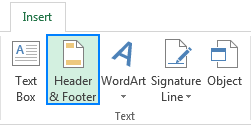
- Agora pode escribir texto, inserir unha imaxe, engadir un encabezado predefinido ou elementos específicos en calquera das tres caixas Encabezado na parte superior da páxina. Por defecto, a caixa central está seleccionada:
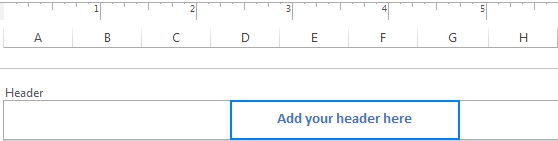
Se desexa que a cabeceira apareza enmarque a caixa Primeira páxina diferente .
- Configure un encabezado ou pé de páxina especial para a primeira páxina.
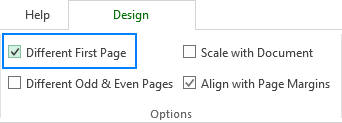
Consello . Se queres crear cabeceiras ou pés de páxina separados para páxinas pares e impares, selecciona a opción Diferentes impares e impares; Páxinas pares e introduza información diferente na páxina 1 e na páxina 2.
Como evitar cambiar o tamaño do texto da cabeceira/pé de páxina ao escalar a folla de traballo para imprimir
Para manter o tamaño da fonte de o texto do encabezado ou do pé de páxina intacto cando a folla de traballo se escala para imprimir, cambie á vista Disposición de páxina, seleccione o encabezado ou pé de páxina, vaia á pestana Deseño e desmarque a caixa Escala co documento .

Se deixas esta caixa de verificación seleccionada, o tipo de letra de cabeceira e pé de páxina escalarase coa folla de traballo. Por exemplo, o texto da cabeceira fará máis pequeno cando seleccione a opción de impresión Folla de axuste nunha páxina .
É así como engade, cambia e elimina cabeceiras e pés de páxina en Excel. Grazas por ler e espero verte no noso blog a vindeira semana.
na esquina superior esquerda ou superior dereita da páxina, faga clic na caixa esquerda ou dereita e introduza alí algunha información.Cando imprima a súa folla de traballo, a cabeceira repetirase en cada páxina.
Como inserir pé de páxina en Excel
Como un encabezado de Excel, tamén se pode inserir un pé de páxina en poucos pasos:
- Na pestana Inserir , na pestana Texto e faga clic no Encabezado e amp; Botón Pé de páxina .
- Na pestana Deseño , faga clic en Ir ao pé de páxina ou desprácese ata as caixas do pé de páxina na parte inferior da páxina.
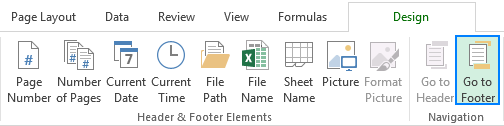
- Dependendo da localización desexada, fai clic na caixa do pé esquerdo, central ou dereito e escribe algún texto ou insira o elemento que desexe. Para engadir un pé de páxina predefinido , siga estes pasos. Para crear un pé de páxina de Excel personalizado , consulte estas directrices.
- Cando remate, fai clic en calquera lugar da folla de traballo para saír. a área de pé de páxina.
Por exemplo, para inserir números de páxina na parte inferior da folla de traballo, seleccione un dos cadros de pé de páxina e faga clic en Número de páxina no Deseño , na pestana Encabezado e amp; Grupo Footer .
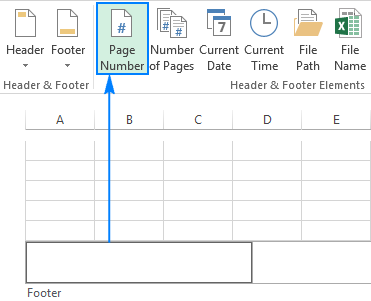
Como engadir un encabezado e un pé de páxina predefinidos en Excel
Microsoft Excel vén equipado cunha serie de cabeceiras e pés de páxina incorporados que pódese inserir no seudocumento cun clic do rato. Vexa como:
- Na pestana Inserir , no grupo Texto , faga clic en Encabezado e amp; Pé de páxina . Isto amosará a folla de traballo na vista de deseño de páxina e aparecerá a pestana Deseño .
- Na pestana Deseño , na pestana Encabezado e amp; Grupo de pé de páxina , faga clic no botón Encabezado ou Pé de páxina e seleccione o encabezado ou pé de páxina incorporado que elixa.
A modo de exemplo , imos inserir un pé de páxina que mostre un número de páxina e un nome de ficheiro:
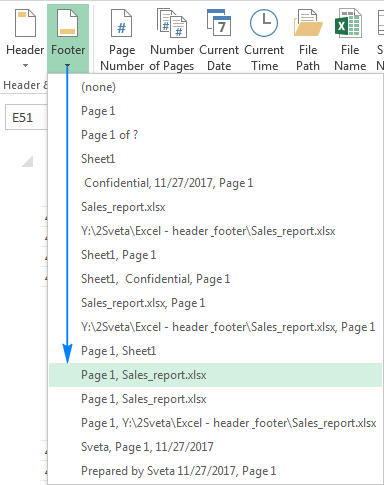
Voila, créase o noso pé de Excel e imprimirase a seguinte información na parte inferior de cada páxina :
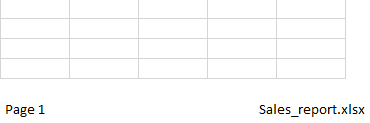
Dúas cousas que debes saber sobre as cabeceiras e os pés de páxina predefinidos
Ao inserir un encabezado ou pé de páxina incorporados en Excel, teña en conta as seguintes advertencias.
1. Os encabezados e pés de páxina predefinidos son dinámicos
A maioría dos encabezados e pés de páxina predefinidos en Excel introdúcense como códigos, o que os fai dinámicos, é dicir, o seu encabezado ou pé de páxina cambiará para reflectir os últimos cambios que realice na folla de traballo.
Por exemplo, o código &[Páxina] insire diferentes números de páxina en cada páxina e &[Ficheiro] mostra o nome do ficheiro actual. Para ver os códigos, só tes que facer clic na caixa de texto do encabezado ou do pé de páxina correspondente. Se optou por engadir un encabezado ou pé de páxina complexos, é probable que se insira elementos diferentes en caixas diferentes como no anteriorexemplo:
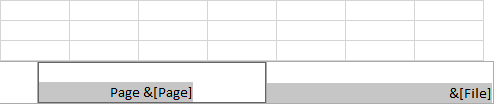
2. Os encabezados e os pés de páxina predefinidos insírense en caixas predefinidas
Ao engadir un encabezado ou pé de páxina incorporados, non pode controlar a localización de elementos específicos; insírense nos cadros predefinidos sen importar cal (esquerda, centro, ou dereita) está seleccionado actualmente. Para colocar a cabeceira ou o pé de páxina do xeito que quere, pode mover os elementos inseridos a outras caixas copiando/pegando os seus códigos ou engadindo cada elemento individualmente como se explica na seguinte sección.
Como crear un encabezado personalizado. ou pé de páxina en Excel
Nas follas de traballo de Excel, non só pode engadir cabeceiras e pés de páxina predefinidos, senón que tamén pode crear os seus propios con texto e imaxes personalizados.
Como é habitual, comeza facendo clic no botón Encabezado e amp; Botón de pé de páxina na pestana Inserir . A continuación, faga clic nunha das caixas na parte superior (encabezado) ou na parte inferior (pé de páxina) da folla de traballo e escriba alí o seu texto. Tamén pode introducir diferentes pezas de información seleccionando un dos elementos integrados na pestana Deseño , na sección Encabezado e amp; Grupo Elementos de pé de páxina .
Este exemplo mostrarache como crear unha cabeceira personalizada co logotipo da túa empresa, os números de páxina, o nome do ficheiro e a data actual.
- Para comezar. , imos inserir Nome do ficheiro (nome do libro de traballo) na caixa de cabeceira central:
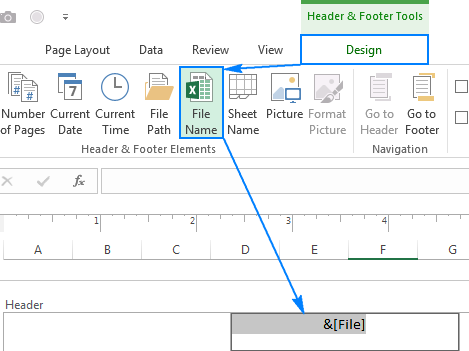
- Entón, seleccione a caixa da dereita e insira Número de páxina alí. Como podes ver nocaptura de pantalla a continuación, isto só mostra o número:
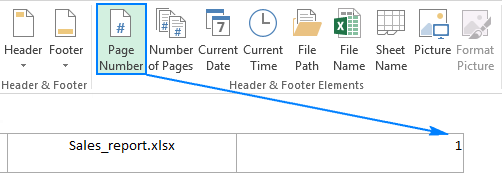
Se queres que apareza tamén a palabra "Páxina", fai clic en calquera lugar da caixa de texto da dereita e escribe "Páxina" diante de o código, separando a palabra e o código cun espazo como este:

- Ademais, pode inserir o elemento Número de páxinas no mesmo cadro facendo clic no botón correspondente da cinta e, a continuación, escriba "of" entre os códigos para que a súa cabeceira de Excel mostre algo así como "Páxina 1 de 3":

- Por último, imos inserir o logotipo da empresa no cadro esquerdo. Para iso, faga clic no botón Imaxe , busque o ficheiro de imaxe e prema en Inserir . O código &[Imaxe] inserirase na cabeceira inmediatamente:
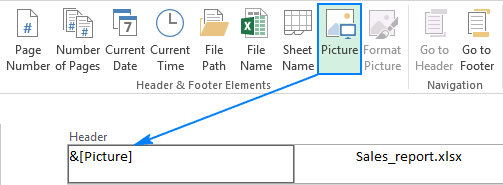
En canto fagas clic en calquera lugar fóra da caixa de cabeceira, amosarase unha imaxe real arriba.
A nosa cabeceira de Excel personalizada ten un aspecto moi bonito, non cres?
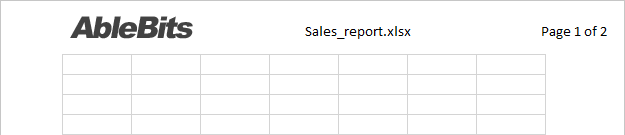
Consellos:
- Para comezar unha nova liña nun cadro de cabeceira ou pé de páxina, prema a tecla Intro.
- Para incluír un ampersand (&) no texto, escriba dous caracteres et ampersand sen espazos. Por exemplo, para incluír Produtos e amp; Servizos na cabeceira ou pé de páxina, escribe Produtos && Servizos .
- Para engadir números de páxina aos encabezados e pés de páxina de Excel, insira o código &[Páxina] en combinación co texto que desexe. Para isto,use o elemento Número de páxina integrado ou un dos encabezados e pés de páxina predefinidos. Se introduces os números manualmente, terás o mesmo número en cada páxina.
Engade cabeceiras e pés de páxina mediante o cadro de diálogo Configurar páxina
Se o desexas para crear un encabezado ou pé de páxina para follas de gráfico ou para varias follas de traballo á vez, a caixa de diálogo Configuración de páxina é a súa opción.
- Seleccione unha ou máis follas de traballo para as que desexa facer un encabezado ou pé de páxina. Para seleccionar varias follas, manteña premida a tecla Ctrl mentres fai clic nas pestanas da folla.
- Vaia á pestana Diseño de páxina > Configuración de páxina e faga clic no grupo Lanzador de caixa de diálogo .
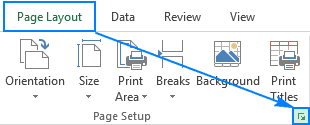
- Aparecerá o cadro de diálogo Configuración de páxina onde pode seleccionar un dos encabezados e pés de páxina predefinidos ou o seu propio.
Para inserir un predefinido , faga clic na frecha do menú despregable da caixa Encabezado ou Pe de páxina e escoller entre as opcións dispoñibles. Por exemplo:
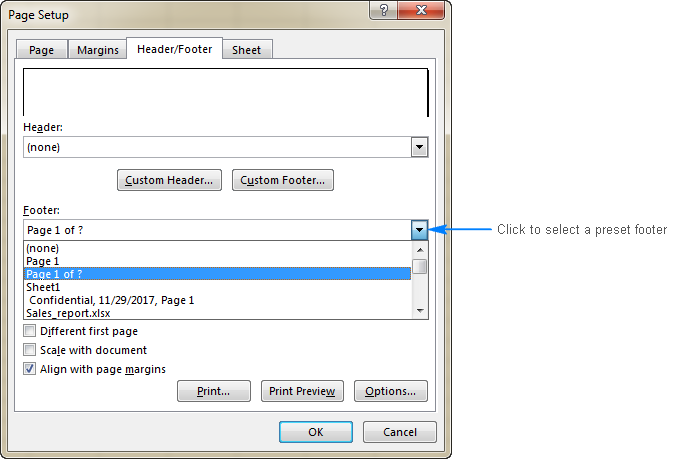
Para crear un encabezado personalizado ou pé de páxina , faga o seguinte:
- Fai clic no botón Encabezado personalizado... ou Peé de páxina personalizado ....
- Selecciona a caixa da sección esquerda, central ou dereita e, a continuación, fai clic nun dos botóns situados enriba das seccións . Para saber exactamente que elemento insire un botón en particular, pasa o rato sobre el para mostrar unha información sobre ferramentas.
Por exemplo, así podes engadir un número de páxina aa parte dereita da súa cabeceira de Excel:
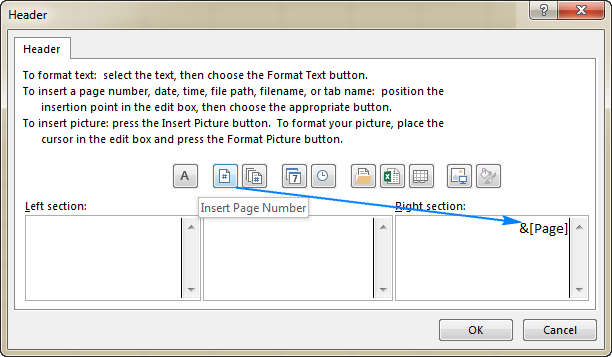
Tamén pode escribir o seu propio texto en calquera sección, así como editar ou eliminar o texto ou os códigos existentes.
- Cando remate, fai clic en Aceptar.
Consello. Para ver como se verá o seu encabezado ou pé de páxina nunha páxina impresa, faga clic no botón Vista previa de impresión .
Como editar o encabezado e o pé de páxina en Excel
Hai dous formas de editar cabeceiras e pés de páxina en Excel: na vista Diseño de páxina e usando o diálogo Configuración de páxina .
Cambiar cabeceira ou pé de páxina na vista Disposición de páxina
Para cambiar á vista Diseño de páxina , vai á pestana Ver > Vistas do libro de traballo grupo e faga clic en Diseño de páxina .
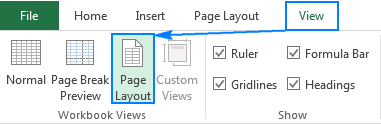
Ou, fai clic no botón Diseño de páxina da barra de estado na esquina inferior dereita da folla de traballo:
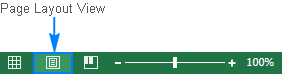
Agora, selecciona a caixa de texto do encabezado ou do pé de páxina e fai os cambios que desexes.
Cambia o encabezado ou o pé de páxina no diálogo Configuración da páxina
Outra forma de modificar un pé de Excel ou a cabeceira é mediante o cadro de diálogo Configuración da páxina. Lembra que un encabezado e pé de páxina de follas de gráfico só se poden editar deste xeito.
Como pechar o encabezado e o pé de páxina en Excel
Unha vez que remates de crear ou editando o seu pé de páxina ou cabeceira de Excel, como se sae da vista de cabeceira e pé de páxina e volve á vista normal? Realizando calquera das seguintes accións:
Na pestana Ver > Caderno de traballoVistas , fai clic en Normal .
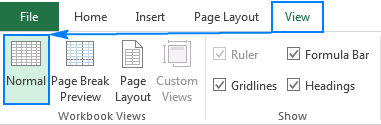
Ou fai clic no botón Normal da barra de estado.
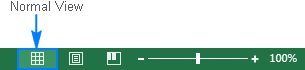
Como eliminar o encabezado e o pé de páxina en Excel
Para eliminar un encabezado ou pé de páxina individual, simplemente cambie á vista de deseño de páxina, faga clic na caixa de texto do encabezado ou do pé de páxina, e prema a tecla Eliminar ou Retroceso.
Para eliminar cabeceiras e pés de páxina de varias follas de traballo á vez, siga estes pasos:
- Seleccione as follas de traballo das que desexa eliminar un encabezado. ou pé de páxina.
- Abre a caixa de diálogo Configuración de páxina (pestana Diseño de páxina > grupo Configuración de páxina > Lanzador de caixas de diálogo ).
- No cadro de diálogo Configuración da páxina , faga clic na frecha despregábel para abrir a lista de encabezados ou pés de páxina predefinidos e seleccione (ningunha).
- Fai clic en Aceptar para pechar a caixa de diálogo.
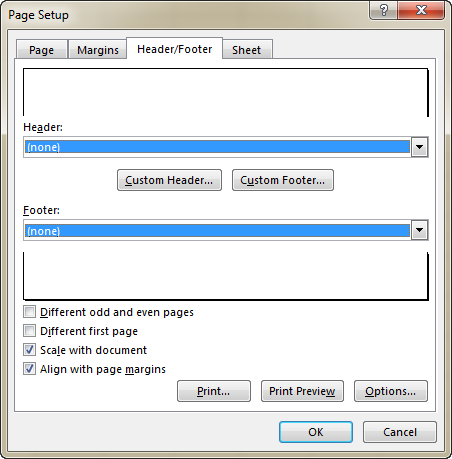
Isto é! Quitaranse todos os encabezados e pés de páxina das follas seleccionadas.
Consellos e trucos de cabeceiras e pés de páxina de Excel
Agora que coñeces o básico dos encabezados e pés de páxina de Excel, os seguintes consellos poden axudarche a evitar desafíos comúns.
Como engadir cabeceira e pé de páxina a todas as follas ou as seleccionadas en Excel
Para inserir cabeceiras ou pés de páxina en varias follas de traballo á vez, seleccione todas as follas de destino e, a continuación, engada unha cabeceira ou pé de páxina do xeito habitual.
- Para seleccionar varias follas de traballo adxacentes , faga clic na pestana da primeira folla, manteña premida a tecla Maiús eprema na pestana da última folla.
- Para seleccionar varias follas non - adxacentes , manteña premida a tecla Ctrl mentres fai clic nas pestanas da folla individualmente.
- Para seleccionar todas as follas de traballo , prema co botón dereito do rato en calquera pestana da folla e escolla Seleccionar todas as follas no menú contextual.
Unha vez seleccionadas as follas de traballo. , vaia á pestana Inserir > Texto grupo > Encabezado & Pé de páxina e introduza a información de cabeceira ou pé de páxina como queira. Ou insira un encabezado/pé de páxina a través do diálogo Configurar páxina.
Cando remate, fai clic co botón dereito en calquera folla non seleccionada para desagrupar as follas de traballo. Se todas as follas están seleccionadas, faga clic en calquera pestana de folla e, a continuación, faga clic en Desagrupar follas no menú contextual.
Como dar formato ao texto no encabezado e no pé de páxina de Excel
Para cambiar rapidamente o estilo da fonte ou a cor da súa cabeceira ou pé de páxina, seleccione o texto e escolle a opción de formato desexada na xanela emerxente:
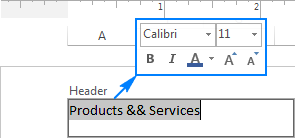
Como alternativa, seleccione o o texto do encabezado ou do pé de páxina que quere cambiar, vai á pestana Inicio > Tipo de letra e selecciona as opcións de formato que desexe.
Como crear unha cabeceira diferente. ou pé da primeira páxina
Se queres inserir un encabezado ou pé de páxina específicos na primeira páxina da túa folla de traballo, podes facelo deste xeito:
- Cambie á vista de deseño de páxina.
- Seleccione a cabeceira ou o pé de páxina.
- Vaia á pestana Deseño e

